ZFS pe root este o nouă caracteristică a Ubuntu 19.10 . Cu acesta, utilizatorii Ubuntu pot experimenta puterea brută a sistemului de fișiere ZFS pe partiția Linux rădăcină. În acest ghid, vom analiza cum să configurați ZFS pe root pentru Ubuntu.
Înainte să începem
ZFS este un sistem de fișiere robust și este excelent să vedem că Canonical adaugă valoare Ubuntu, făcându-l mai ușor ca niciodată să îl configurați și să îl utilizați. Această caracteristică va îmbunătăți fără îndoială experiența desktop Ubuntu. Cu toate acestea, noua caracteristică ZFS este extrem de experimentală și în curs de dezvoltare activă. Vă rugăm să nu utilizați această funcție pe computerele de producție, deoarece ați putea pierde date valoroase sau puteți experimenta o defecțiune a sistemului.
Realizarea discului live Ubuntu
Configurarea ZFS pe partiția rădăcină în Ubuntu Linux necesită o nouă instalare a celui mai nou Ubuntu, versiunea 19.10 Eoan Ermine. În prezent, nicio altă versiune a Ubuntu nu acceptă utilizatorii să configureze sistemul de fișiere ZFS pe root.
Crearea unui nou disc live Ubuntu este un proces ușor și începe prin descărcarea celei mai recente versiuni Ubuntu. Mergeți pe site-ul web Ubuntu , găsiți butonul „Descărcare”, căutați „Ubuntu Desktop” și faceți clic pe butonul „19.10” pentru a prelua Ubuntu 19.10.
După descărcarea celei mai recente imagini ISO Ubuntu 19.10 pe computer, este timpul să obțineți un instrument de ardere ISO. Accesați Etcher.io , luați cea mai nouă versiune și deschideți-o pe desktop.
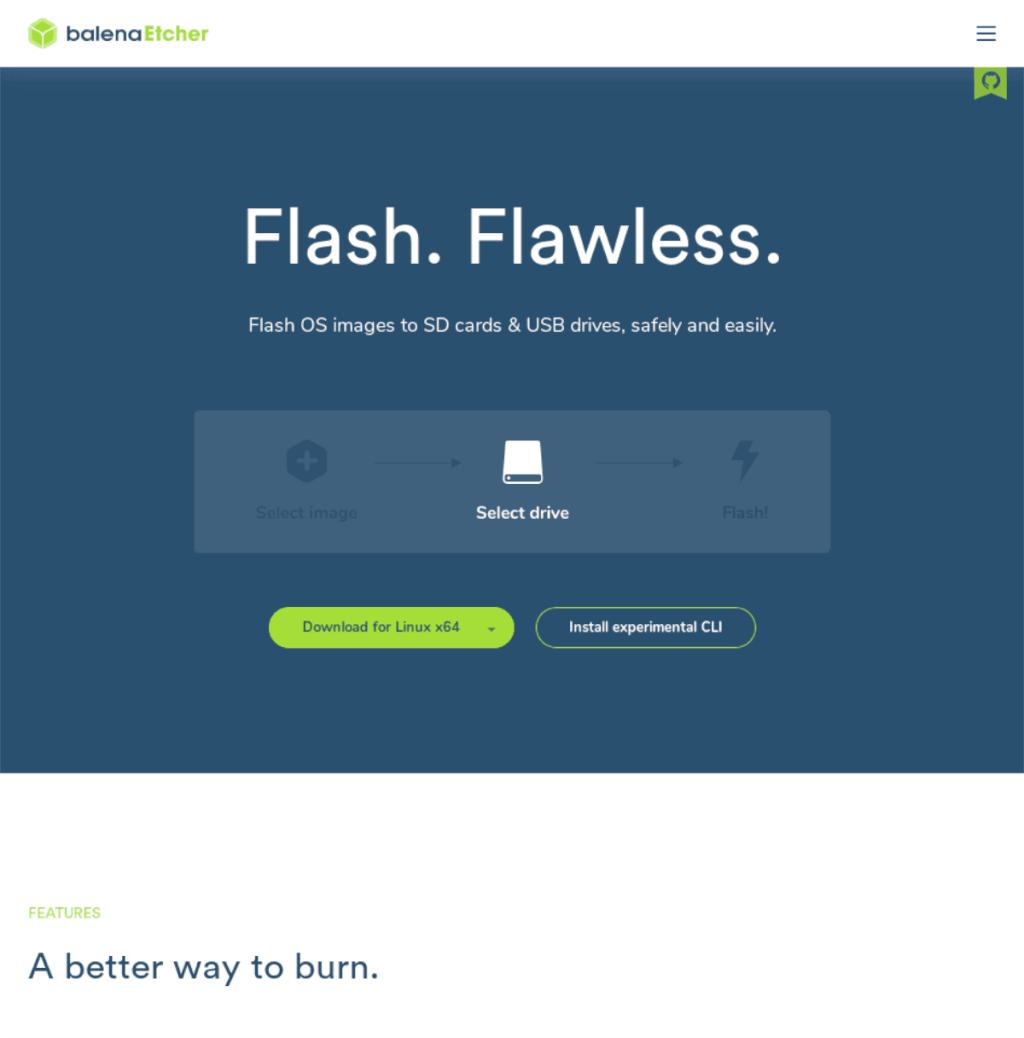
Odată ce instrumentul de ardere Etcher ISO este deschis și gata de acces pe desktop, găsiți butonul albastru „Selectați imaginea” și faceți clic pe el cu mouse-ul. Apoi, utilizați dialogul de deschidere a fișierului pentru a găsi imaginea ISO Ubuntu 19.10 în sistemul de fișiere de pe computer.
Când fișierul Ubuntu 19.10 ISO se termină de încărcat în Etcher, introduceți o unitate flash USB în portul USB al computerului. Apoi, găsiți butonul „Selectați unitatea” și selectați-l. Alegeți dispozitivul flash USB ca unitate în meniu.
Începeți procesul de ardere ISO în aplicația Etcher făcând clic pe „Flash!” buton. Așteptați câteva minute și permiteți Etcher să ardă fișierul Ubuntu 19.10 ISO pe dispozitivul dvs. USB. Când Etcher finalizează procesul de ardere, reporniți computerul, accesați BIOS-ul și configurați-l să pornească de pe USB.
Instalarea Ubuntu cu ZFS pe root
Odată ce dispozitivul USB pornește cu succes în Ubuntu, instalarea poate începe. Pentru a începe, priviți ecranul „Bun venit” de pe discul live Ubuntu, localizați butonul „Instalare Ubuntu” și faceți clic pe el cu mouse-ul.
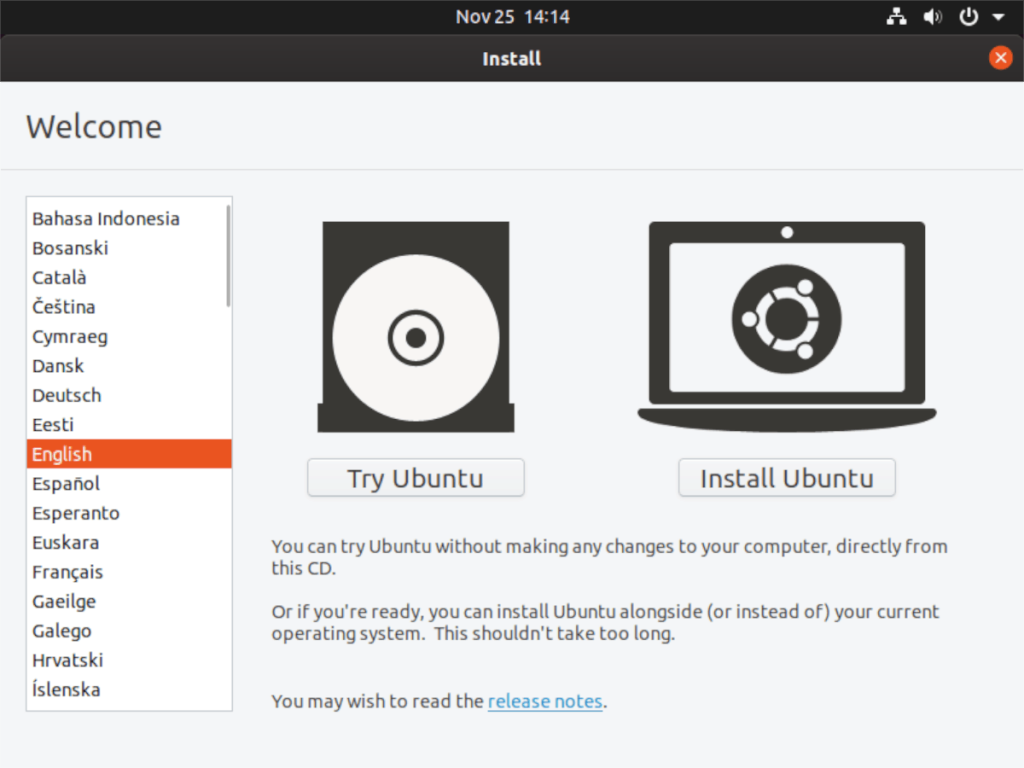
După ce ați selectat butonul „Instalați Ubuntu”, vi se va afișa pagina „Dispunerea tastaturii”. Căutați prin această pagină aspectul tastaturii (dacă Ubuntu nu a detectat-o automat.) Apoi, faceți clic pe butonul „Continuare” pentru a aplica alegerea de aspect.
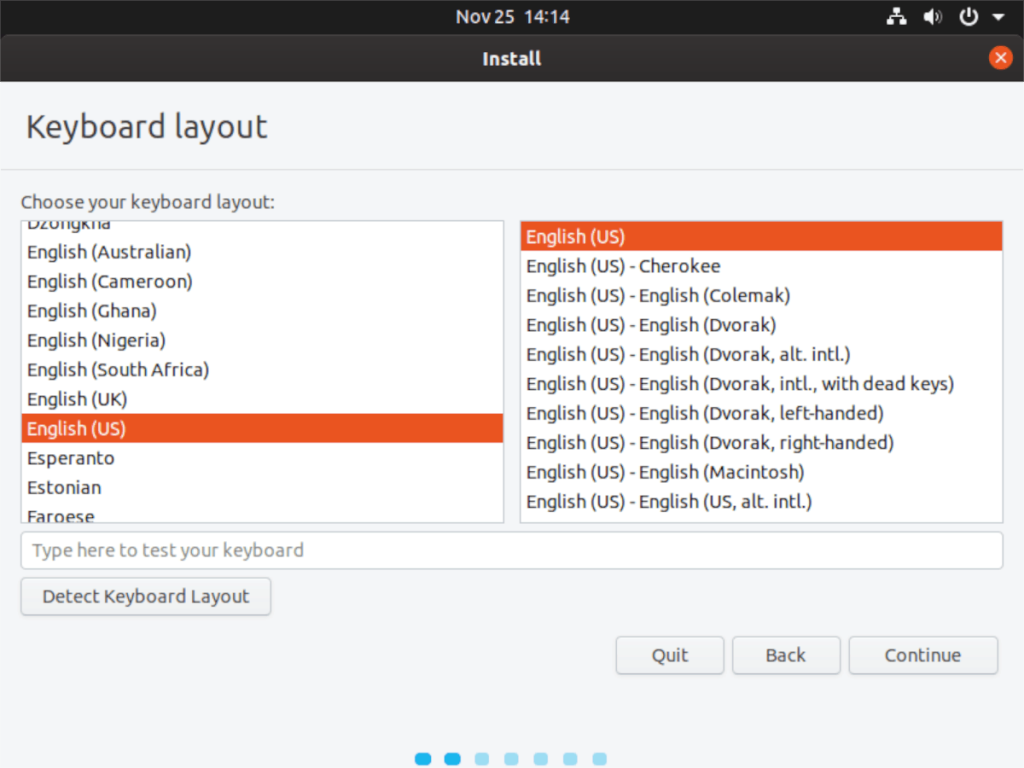
Pe pagina următoare, după „Dispunerea tastaturii”, veți vedea pagina „Actualizări și alte programe”. Aici Ubuntu vă întreabă „Cu ce aplicații doriți să instalați pentru a începe” și „alte opțiuni”.
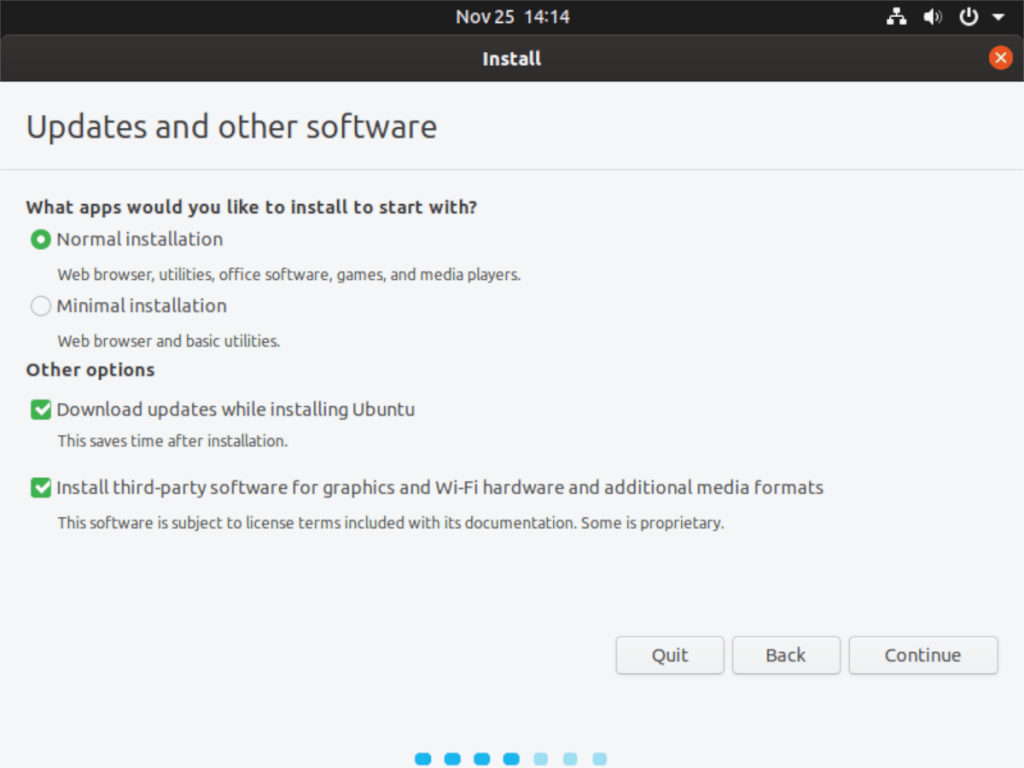
Sub „Cu ce aplicații doriți să instalați pentru a începe”, selectați opțiunea „Instalare normală”. Sau, dacă preferați un Ubuntu mai ușor, selectați opțiunea „Instalare minimă”. Pentru „Alte opțiuni”, bifați „Instalați software terță parte pentru grafică și hardware Wifi și formate media suplimentare”, deoarece va configura diverse drivere și codecuri pentru sistemul dvs.
În urma paginii „Actualizări și alte programe” apare pagina „Tip de instalare”. Aici, Ubuntu vă cere să alegeți o metodă de instalare. Pentru a utiliza ZFS pe Linux, trebuie să găsiți și să selectați opțiunea „EXPERIMENTAL: Ștergeți discul și utilizați ZFS”. Apoi, localizați butonul „Instalați acum” și faceți clic pe el cu mouse-ul pentru a trece la următoarea pagină a programului de instalare Ubuntu 19.10.
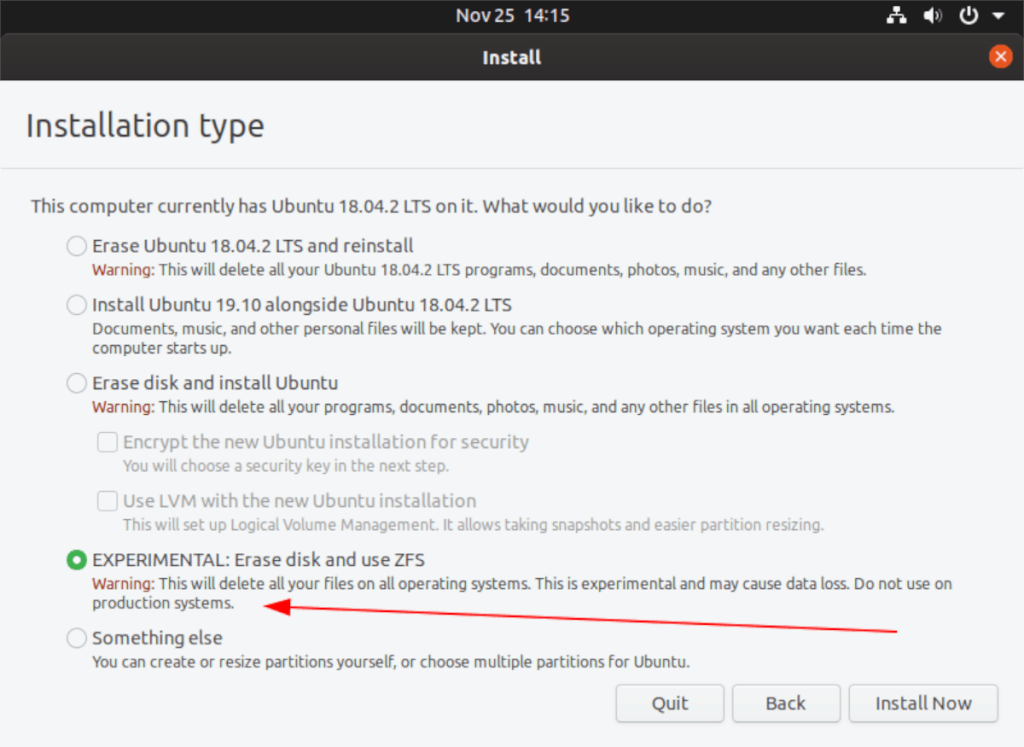
Notă: alegând opțiunea „EXPERIMENTAL: Ștergeți discul și utilizați ZFS” Ubuntu va șterge absolut tot ce se află pe hard disk și îl va formata în sistemul de fișiere ZFS. Pornirea dublă nu va funcționa!
După „Tipul de instalare”, este pagina „Unde sunteți”. Aici, Ubuntu vă întreabă unde vă aflați în lume, astfel încât să poată determina fusul orar în care locuiți. Folosind mouse-ul, faceți clic pe harta din fusul orar din apropierea locului în care locuiți. Alternativ, introduceți un fus orar în caseta de text. Când fusul orar este setat, faceți clic pe butonul „Continuați” pentru a trece la pagina următoare.
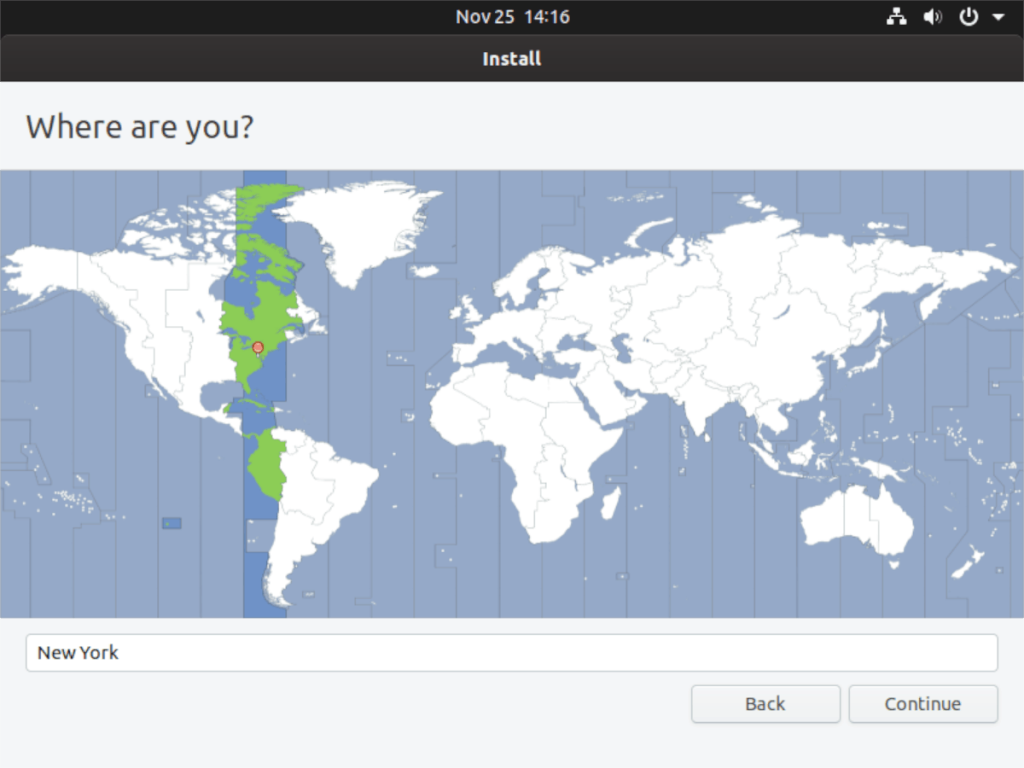
Când treceți de pagina „Unde ești” din programul de instalare Ubuntu, vei vedea pagina „Cine ești”. Aici, Ubuntu vă cere să creați un utilizator nou pentru noua dvs. instalare. Completați numele dvs. complet sub „Numele dvs.”, denumiți computerul în caseta „Numele computerului dvs.” și configurați numele de utilizator/parola în casetele nume de utilizator și parolă.
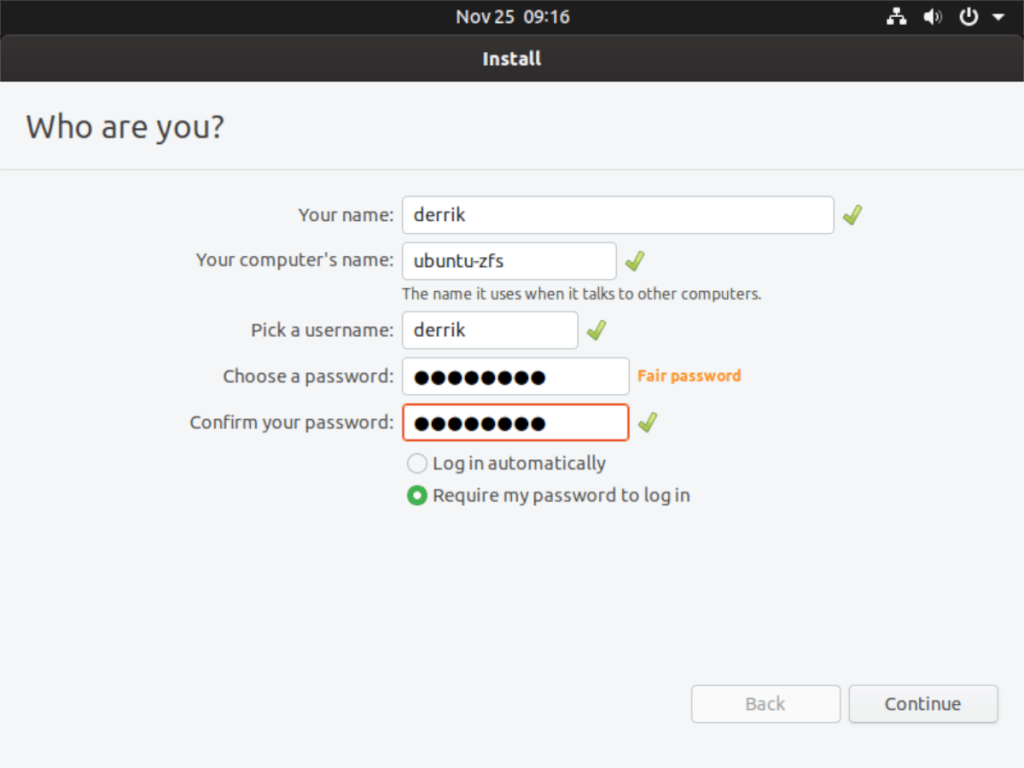
Cu numele, numele computerului, numele de utilizator și parola configurate, Ubuntu va finaliza procesul de instalare. Când procesul de instalare este finalizat, reporniți Ubuntu pentru a utiliza noua dvs. instalare Ubuntu ZFS!
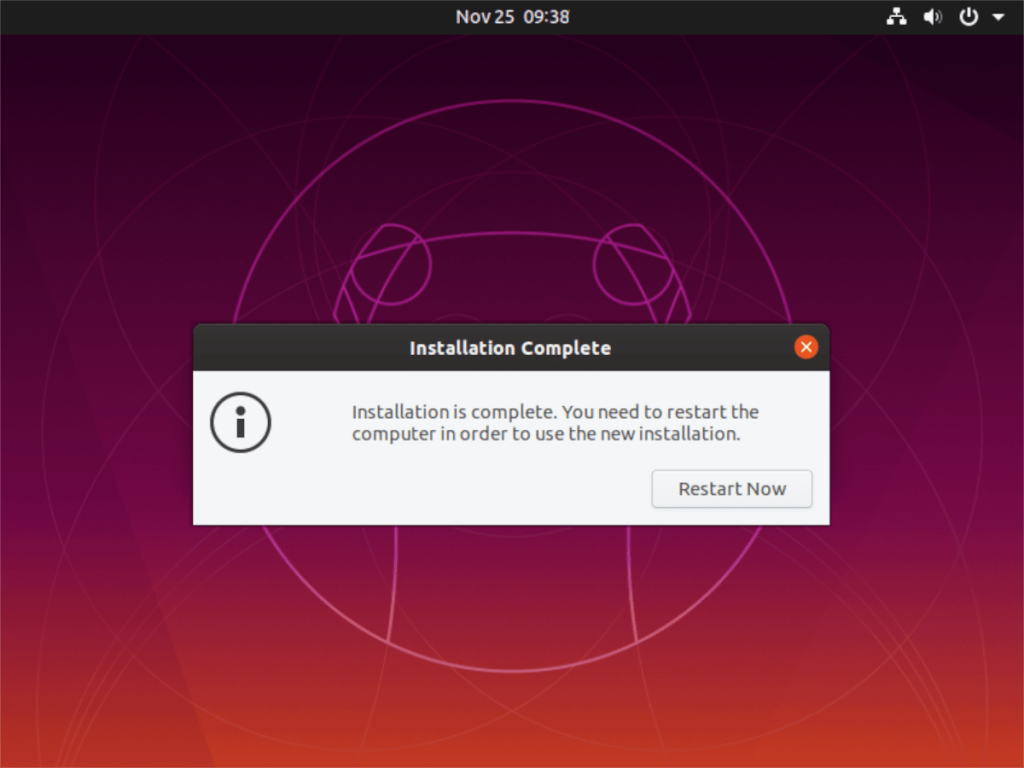

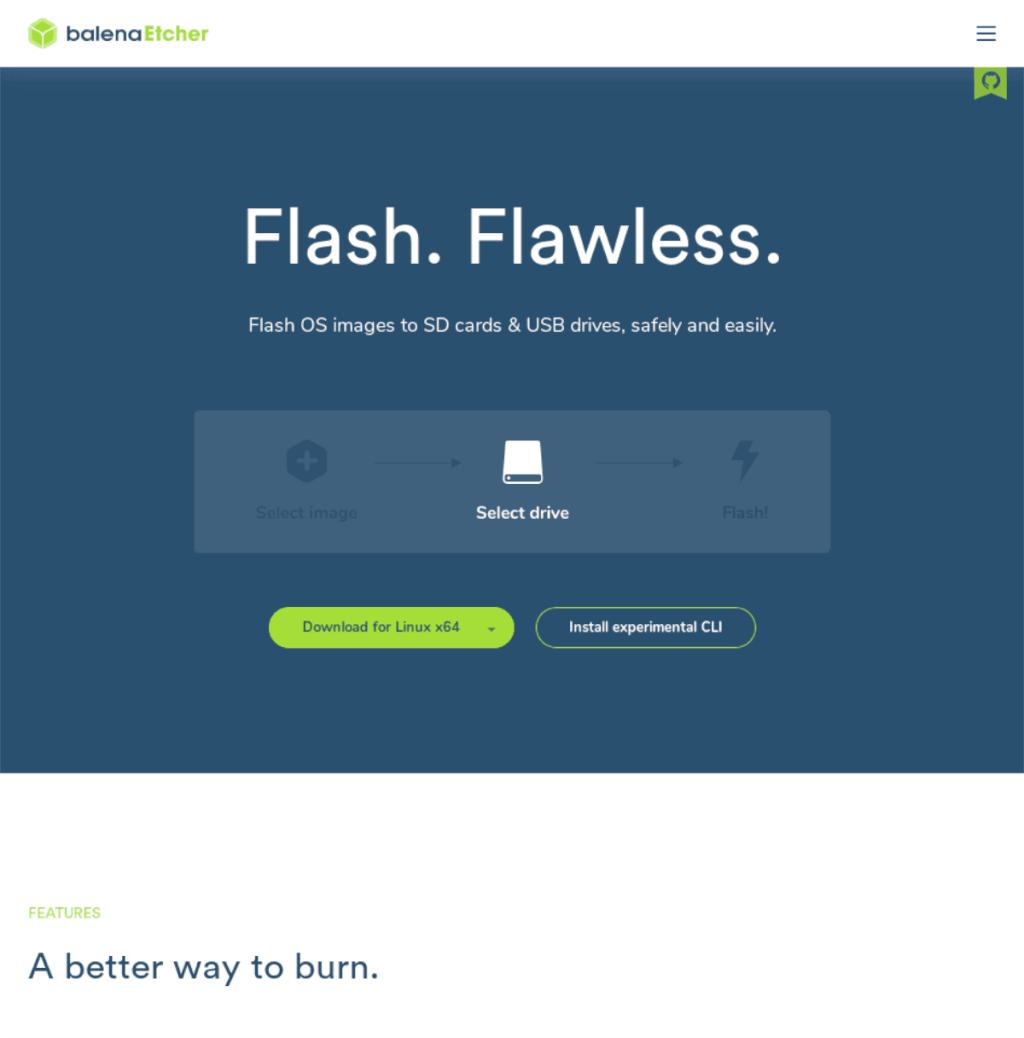
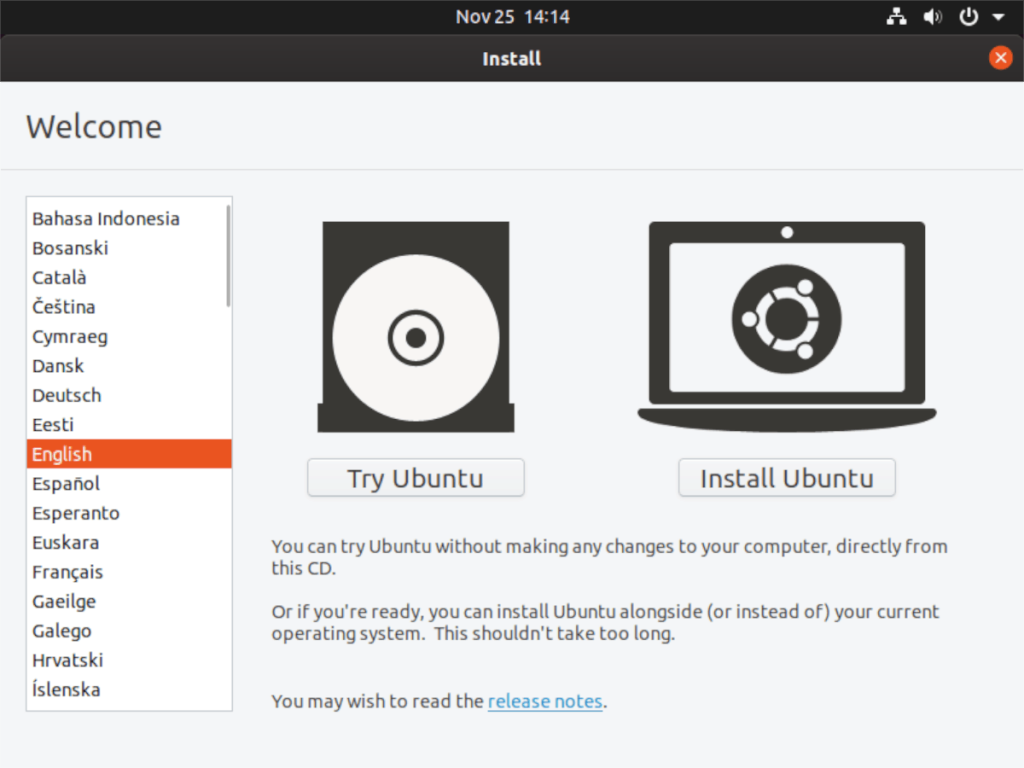
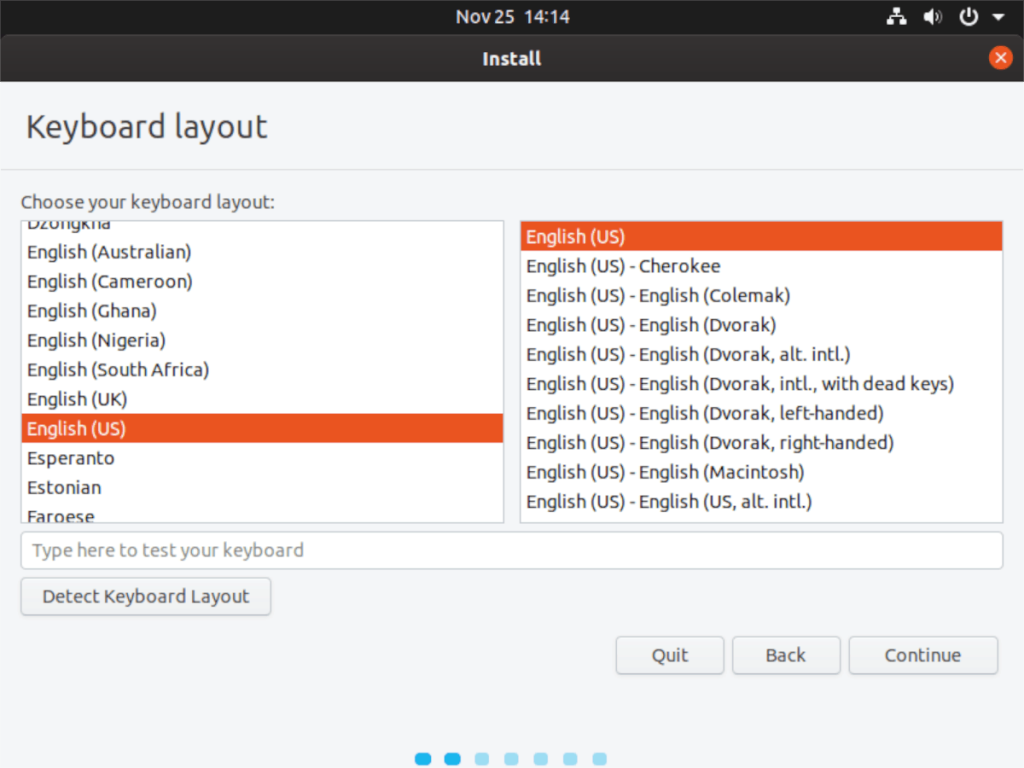
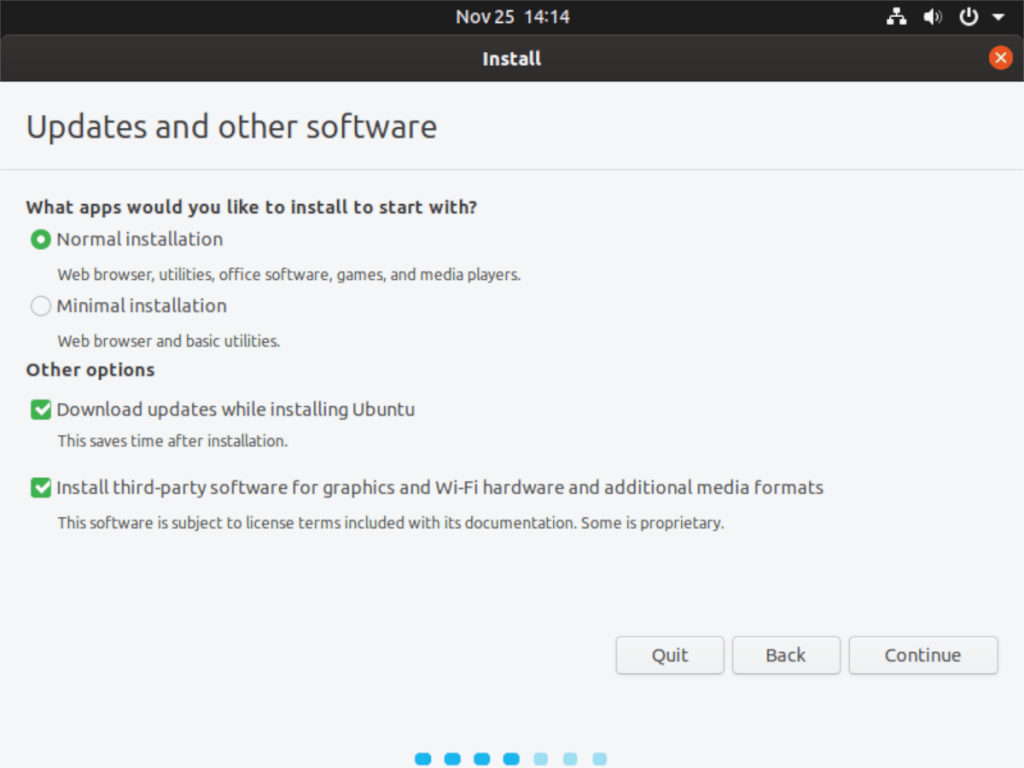
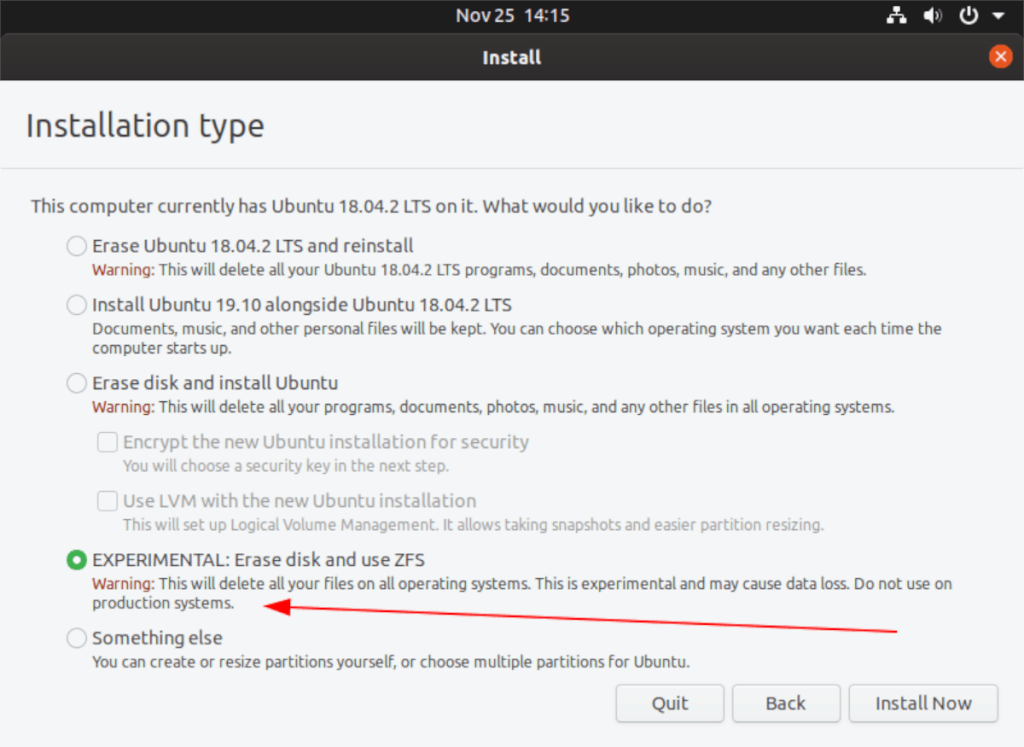
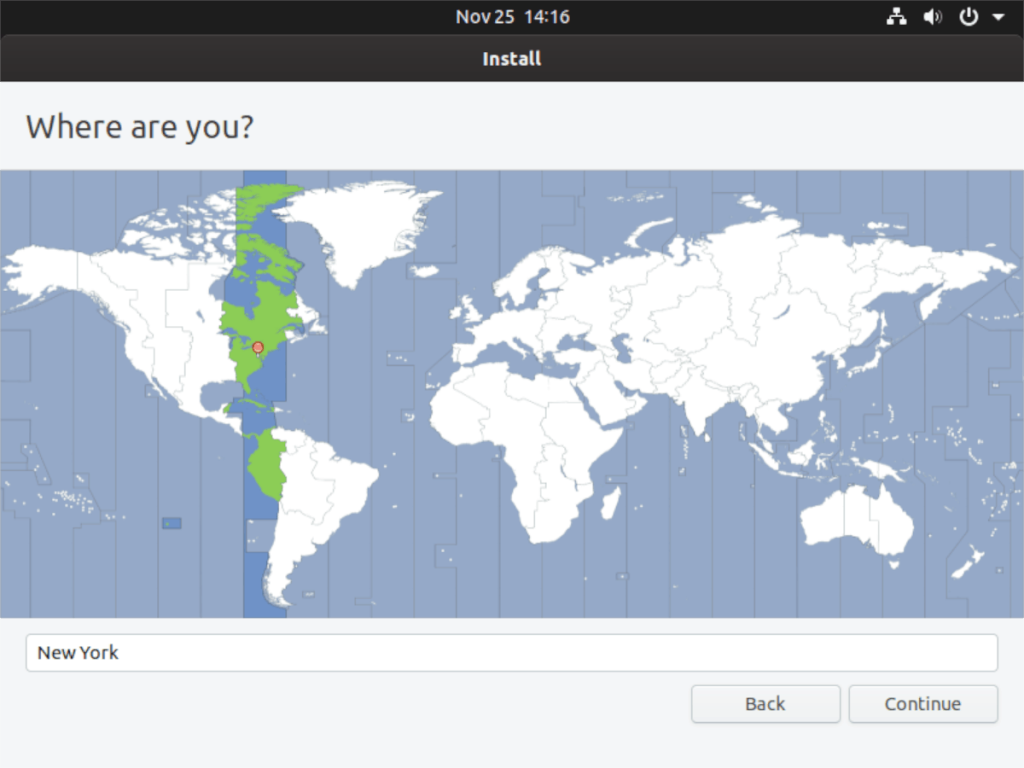
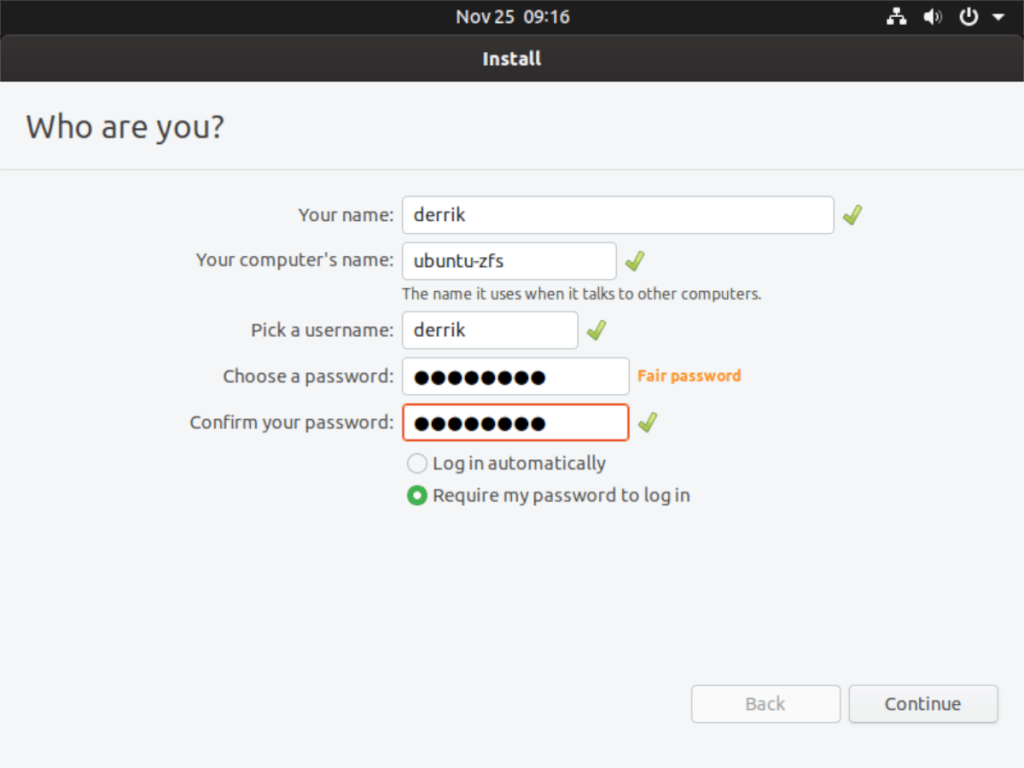
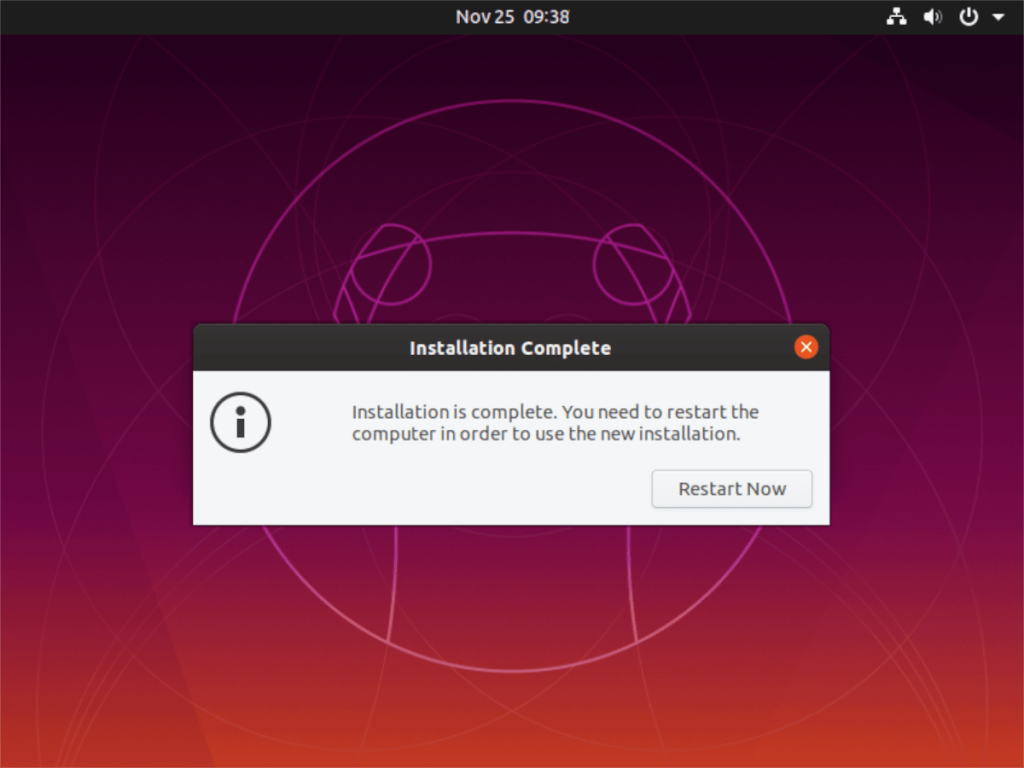



![Descarcă FlightGear Flight Simulator gratuit [Distrează-te] Descarcă FlightGear Flight Simulator gratuit [Distrează-te]](https://tips.webtech360.com/resources8/r252/image-7634-0829093738400.jpg)




